Êtes-vous gêné par le code d'erreur 0x887c0032 ? N'ayez crainte. Ce code d'erreur apparaît généralement lorsque vous essayez de lire un fichier vidéo ou audio. Cela indique un problème lié à votre matériel graphique ou à vos pilotes.
On ne saurait trop insister sur l'importance de remédier à cette erreur. Sa négligence peut entraîner une expérience vidéo ou audio frustrante, voire une instabilité du système. En résolvant l'erreur 0x887c0032, vous pouvez assurer le bon fonctionnement de Windows et maintenir la santé générale de votre ordinateur.
Ce guide vous propose des conseils et des solutions pour vous aider à résoudre cette erreur et à profiter d'une expérience sans problème. Commençons par vaincre ensemble l'erreur 0x887c0032.
Dans cet article
-
- Solution # 1 : Vérifier les mises à jour de Windows et des pilotes
- Solution # 2 : Utiliser le dépanneur Windows pour l'audio et la vidéo
- Solution # 3 : Réinitialiser les applications multimédia ou essayer d'autres solutions pour la lecture
- Solution # 4 : Redémarrer le service Windows Audio Endpoint Builder
Comprendre l'erreur 0x887c0032
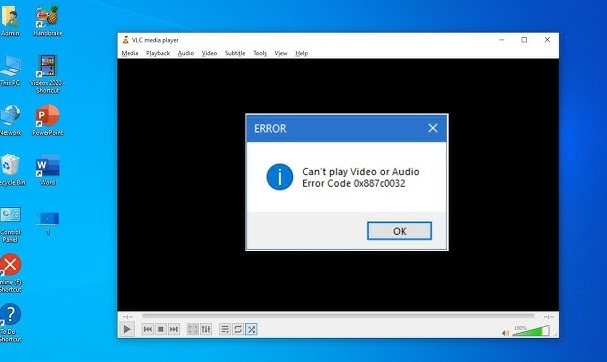
Le code d'erreur 0x887c0032 est une erreur liée à DirectX fréquemment rencontrée sur les ordinateurs Windows. DirectX est un ensemble d'API qui gère diverses tâches multimédias, y compris les graphiques et la vidéo. L'erreur 0x887c0032 indique généralement un problème avec le matériel graphique ou les pilotes de votre système.
Cette erreur peut se produire de différentes manières, telles que des problèmes graphiques, des problèmes de lecture vidéo ou des pannes d'application. Certains de ces problèmes ont été rencontrés par Stephengold, qui les a publiés sur GitHub. Pour résoudre facilement ce problème, il est donc préférable d'identifier d'abord la véritable cause de l'erreur 0x887c0032.
Causes de l'erreur 0x887c0032
L'erreur 0x887c0032 est un problème courant sur les ordinateurs Windows qui peut perturber votre expérience. Pour mieux comprendre, examinons les causes de ce problème. Nous l'expliquerons d'une manière facile à comprendre et nous vous aiderons à identifier ce qui peut ralentir vos tâches graphiques et multimédias.
👉Raison 1 : Lorsque le fichier n'est plus disponible
Ce message d'erreur apparaît généralement lorsque vous essayez d'ouvrir un fichier à l'aide d'un raccourci, mais que le fichier qu'il est censé ouvrir ne se trouve pas là où il devrait être. Cela peut se produire si le fichier a été renommé, déplacé vers un autre emplacement ou s'il n'est plus disponible pour une raison quelconque. Si c'est le cas, vous pouvez généralement résoudre le problème en redémarrant votre ordinateur. C'est comme si vous donniez un nouveau départ à votre ordinateur pour trouver le fichier.
👉Raison 2 : Lorsque le Windows Audio Endpoint Builder est bloqué
Parfois, Windows peut agir de manière étrange lorsqu'une partie appelée "Windows Audio Endpoint Builder" reste bloquée dans un état intermédiaire. Cela peut se produire sous Windows 7, 8.1 et 10. Pour y remédier, vous devez redémarrer cette partie spécifique, ce que vous pouvez faire à partir de l'écran "Services". C'est comme si vous redémarriez le système audio de votre ordinateur.
👉Raison 3 : Lorsque l'application UWP est corrompue
Si vous ne rencontrez des problèmes qu'avec certaines applications comme Movies & TV, Media Player ou Groove, c'est peut-être parce que ces applications ont des problèmes. Dans ce cas, vous pouvez résoudre le problème en réinitialisant l'application en cause. Cela revient à donner un nouveau départ à l'application et permet souvent de la faire fonctionner à nouveau correctement.
👉Raison 4 : Lorsque vous avez un pilote de GPU obsolète ou inapproprié
Une autre raison de ce problème peut être l'existence d'un pilote ancien ou incorrect pour votre carte graphique. Le pilote est un ensemble d'instructions qui aide votre ordinateur à communiquer avec la carte graphique. Certaines personnes ont résolu ce problème en se procurant un pilote plus récent. Vous disposez de Windows Update pour trouver et installer automatiquement le bon pilote.
Ces causes sont des maux de tête lorsque nous en rencontrons une, n'est-ce pas ? Le sentiment que nous sommes impatients de résoudre le problème, mais que nous n'y parvenons pas. Vous n'avez pas à vous inquiéter. Vous trouverez ci-dessous quelques méthodes et conseils pour résoudre ce problème.
Dépannage de l'erreur 0x887c0032
0x887c0032 L'erreur est grave. Nous allons donc explorer quelques solutions pratiques pour vous aider à retrouver des performances multimédias fluides et sans problème.
Solution # 1 : Vérifier les mises à jour de Windows et des pilotes
Les erreurs de ce type peuvent être attribuées à des pilotes Audio/Vidéo manquants ou endommagés. Pour résoudre ce problème, il est nécessaire de mettre à jour manuellement les pilotes de carte graphique ou audio correspondants via le Gestionnaire de périphériques.
Voici les étapes à suivre pour effectuer ces procédures :
Étape 1 : Ouvrez la boîte de dialogue Exécuter.
Étape 2 : Saisissez devmgmt.msc dans le champ prévu à cet effet et appuyez sur Entrée.
Étape 3 : Développez la section Adaptateurs de périphériques en cliquant sur le symbole .
Étape 4 : Cliquez avec le bouton droit de la souris sur le GPU répertorié et sélectionnez Mettre à jour le pilote..
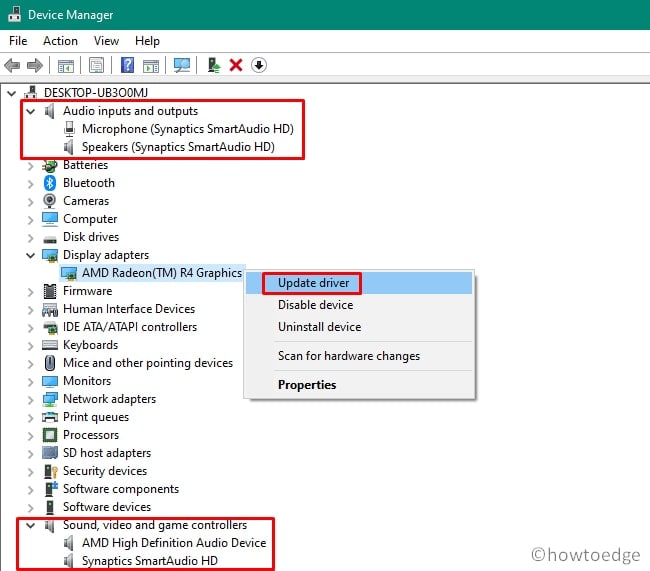
Solution # 2 : Utiliser le dépanneur Windows pour l'audio et la vidéo
Une autre approche efficace pour résoudre l'erreur 0x887c0032 consiste à utiliser le dépanneur Windows pour l'audio et la vidéo. Cet outil intégré peut aider à identifier et à résoudre les problèmes liés à la lecture audio et vidéo, ce qui en fait une étape précieuse dans la résolution de l'erreur.
Étape 1 : Ouvrez les paramètres du système Windows et naviguez jusqu'à Mise à jour et sécurité.
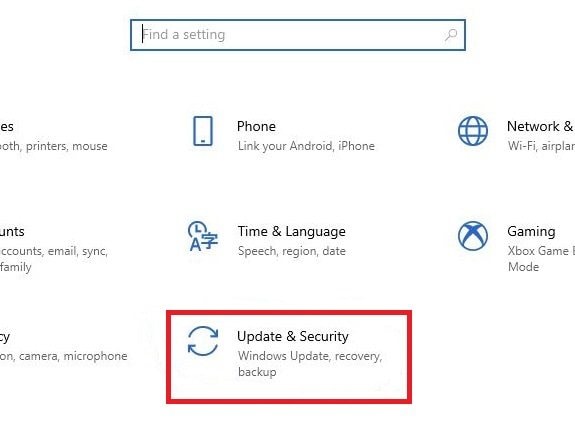
Étape 2 : Dans la fenêtre suivante, cliquez sur Dépannage dans le panneau de gauche.
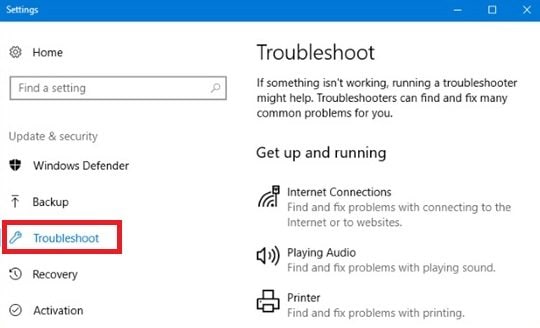
Étape 3 : Localisez les options Lecture vidéo et Lecture audio. Commencez par la lecture vidéo et cliquez sur Exécuter le programme de dépannage.
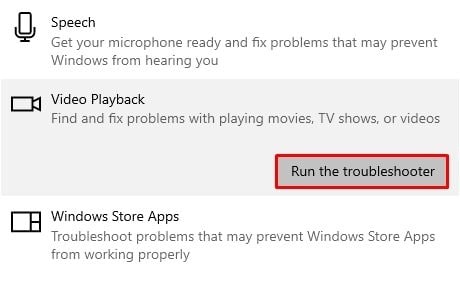
Étape 4 : L'outil lance une analyse pour identifier les problèmes de lecture vidéo de votre système. Une fois l'analyse terminée, l'outil vous invite à appliquer les correctifs suggérés, ce qui peut nécessiter le redémarrage de votre PC.
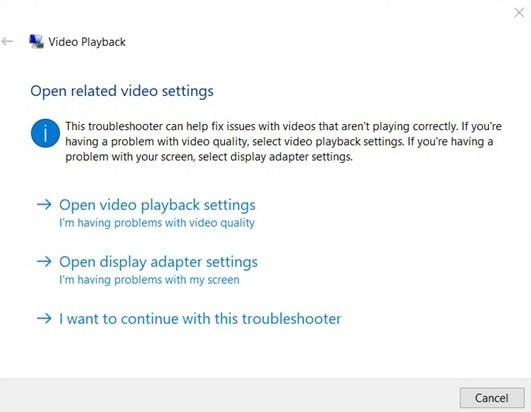
Étape 5 : Maintenant, refaites la même chose pour la lecture de l'audio. Cliquez sur l'option sélectionnée et cliquez sur Exécuter le programme de dépannage.
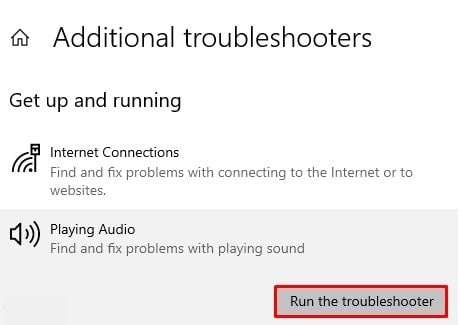
Étape 6 : Enfin, redémarrez votre ordinateur. Une fois le redémarrage terminé, vérifiez si l'erreur "Impossible de lire la vidéo" a été résolue. Ce processus de dépannage complet peut vous aider à identifier et à résoudre les problèmes de lecture audio et vidéo dans votre système.
Solution # 3 : Réinitialiser les applications multimédia ou essayer d'autres solutions pour la lecture
Vous pouvez tenter de réinitialiser l'application que vous utilisez pour lire des fichiers audio ou vidéo. Cela peut aider à résoudre l'erreur 0x887c0032, en particulier si vous utilisez des applications comme Movies & TV ou Groove Music, qui sont des applications UWP.
Étape 1 : Ouvrez les paramètres de votre appareil et sélectionnez Applications.
Étape 2 : Dans la fenêtre qui s'affiche, cliquez sur Applications et fonctionnalités.
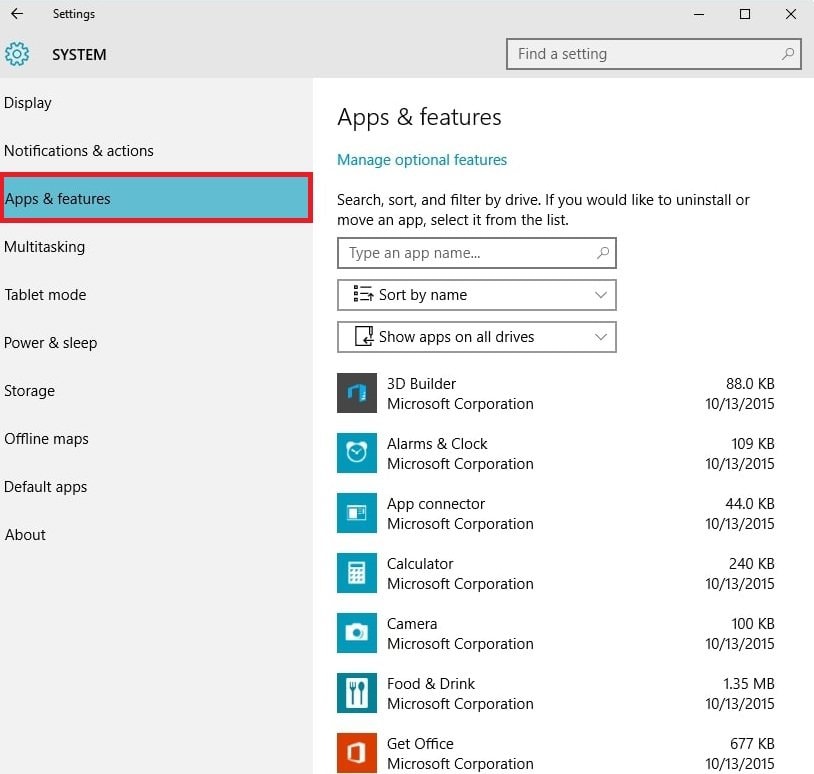
Étape 3 : Utilisez la barre de recherche de la liste des applications pour trouver l'application multimédia que vous souhaitez réinitialiser, par exemple Groove Music.
Étape 4 : Une fois l'application localisée, cliquez sur l'icône de menu à trois points et choisissez Avancé.
Étape 5 : Recherchez l'option Réinitialiser et cliquez dessus.
Solution # 4 : Redémarrer le service Windows Audio Endpoint Builder
Le service Windows Audio Endpoint Builder est essentiel pour gérer la lecture des fichiers audio et vidéo sur les PC Windows. En cas de problème ou de défaillance de ce service, l'erreur 0x887c0032 peut se produire lorsque vous essayez de lire des fichiers dans des lecteurs multimédias natifs.
Étape 1 : Appuyez sur les touches Windows et R pour ouvrir la boîte de dialogue Exécuter..
Étape 2 : Dans la barre de recherche Exécuter, tapez services.msc et cliquez sur OK..
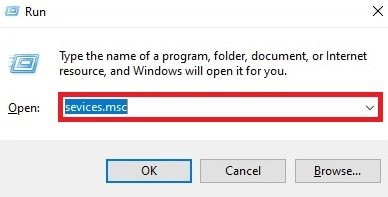
Étape 3 : Dans la boîte de dialogue Services, localisez Windows Audio Endpoint Builder.
Étape 4 : Cliquez sur ce service, puis sélectionnez Redémarrer le service..
Étape 5 : Pour accéder à ses propriétés, double-cliquez sur Windows Audio Endpoint Builder.
Étape 6 : Dans la fenêtre Propriétés qui s'affiche, allez dans l'onglet Général.
Étape 7 : Réglez le type de démarrage sur Automatique et cliquez sur OK.
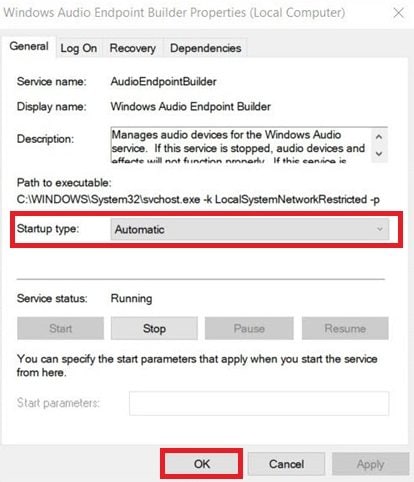
Prévention et bonnes pratiques
Découvrez les conseils essentiels pour éviter et résoudre ce problème Windows courant. Ces bonnes pratiques visent à maintenir la stabilité du système et à garantir des performances multimédias fluides.
- Mise à jour des pilotes graphiques : Maintenez vos pilotes graphiques à jour. Les pilotes les plus récents apportent souvent des améliorations et des corrections qui peuvent résoudre des problèmes tels que l'erreur 0x887c0032.
- Maintenez DirectX à jour : Assurez-vous que DirectX, qui gère le multimédia sous Windows, est toujours à jour. Les versions les plus récentes peuvent améliorer le fonctionnement de vos graphiques et de vos fichiers audio.
- Prenez soin de votre matériel : Nettoyez régulièrement le matériel de votre ordinateur, y compris la carte graphique. Vous éviterez ainsi la surchauffe et les dommages susceptibles de provoquer l'erreur 0x887c0032.
- Surveillez les problèmes de logiciels : Soyez attentif aux conflits entre différents logiciels. Lorsqu'ils ne s'entendent pas, des erreurs peuvent se produire. Maintenez vos applications à jour et veillez à ce qu'elles soient compatibles les unes avec les autres.
- Sauvegarde et restauration du système : Faites des copies de vos fichiers importants et créez des points de restauration. Si l'erreur 0x887c0032 ou d'autres problèmes apparaissent, ces mesures peuvent vous aider à rétablir la stabilité de votre ordinateur et à protéger vos données.
À l'ère du numérique, disposer d'un outil de réparation fiable alimenté par l'IA est inestimable. En particulier lorsqu'il s'agit de restaurer des fichiers endommagés ou corrompus au cours de processus critiques. L'un de ces outils est Wondershare Repairit, conçu pour résoudre divers problèmes liés aux fichiers.
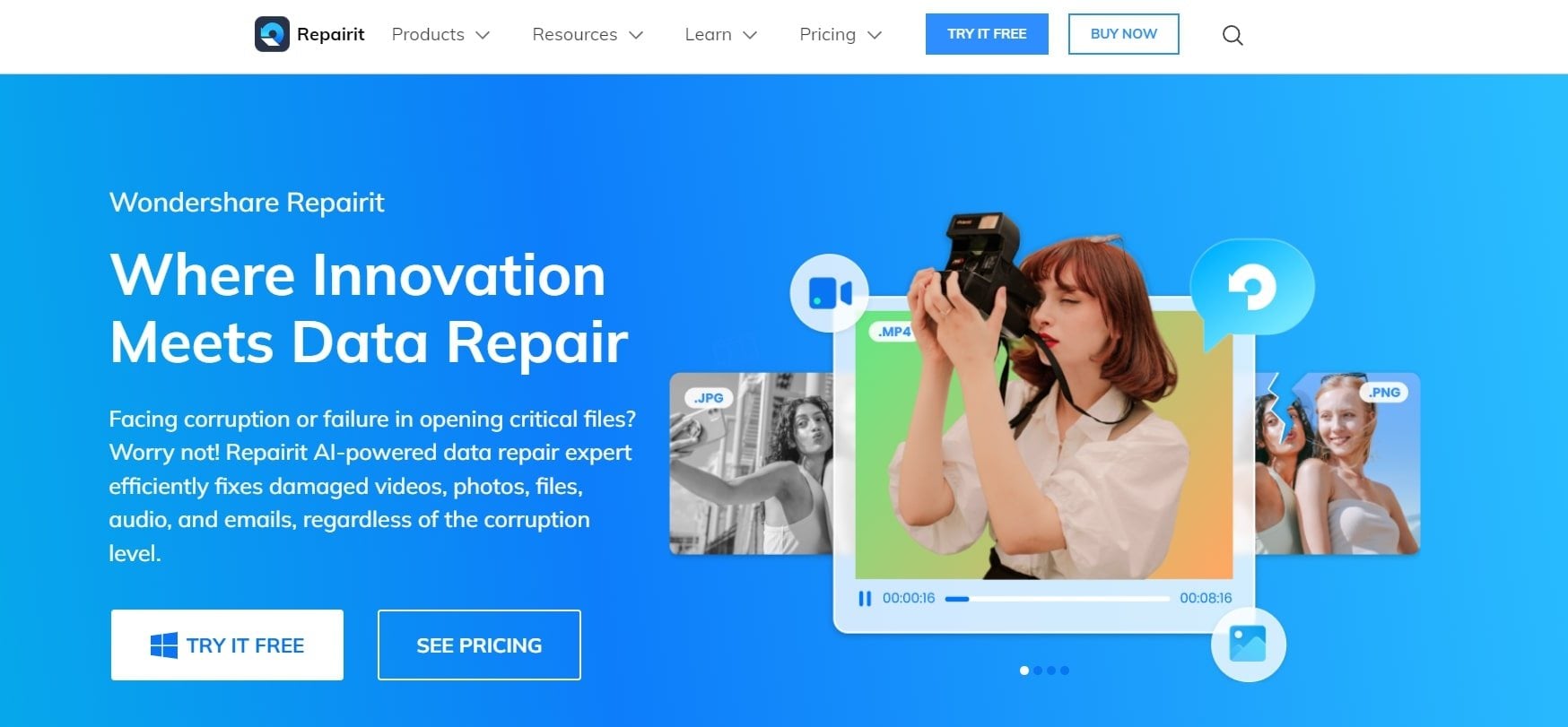
Wondershare Repairit est comme un outil magique pour réparer les fichiers informatiques cassés. Il peut réparer divers fichiers, tels que des documents, des images, des vidéos et de la musique. Même si vous n'êtes pas un expert en informatique, il est facile à utiliser grâce à son interface simple. Ce qui est encore plus intéressant avec cet outil, c'est que vous pouvez l'utiliser sur vos appareils Mac et Windows.
Cet outil est super intelligent, il utilise l'intelligence artificielle pour déterminer ce qui ne va pas dans vos fichiers et les réparer. C'est comme si vous aviez un médecin numérique pour vos documents.
Vous pouvez également vérifier les fichiers corrigés avant de les enregistrer, ce qui revient à s'assurer que votre jouet préféré est bien réparé avant de le ramener à la maison. Wondershare Repairit est votre fidèle compagnon pour redonner vie à vos fichiers importants.
Voici ce que propose Wondershare Repairit :
list-asteriskRéparation des vidéos, photos, fichiers et fichiers audio endommagés
- Pour tous les formats et tous les scénarios de corruption
- L'IA améliore la qualité des réparations
- Sans limite de taille et de nombre de fichiers
- Réparer des vidéos corrompues en ligne
Conclusion
Pour conclure, la correction de l'erreur 0x887c0032 dans Windows 10 n'est pas seulement un moyen de rendre les choses plus pratiques, c'est aussi très important. Cette erreur, qui implique généralement des problèmes avec les graphiques de votre ordinateur, peut perturber vos vidéos, rendre les choses frustrantes et même provoquer un comportement bizarre de votre ordinateur.
Ce guide explique pourquoi il est essentiel de résoudre cette erreur. Nous vous proposons également des mesures simples, telles que la mise à jour des pilotes, l'utilisation des outils intégrés à l'ordinateur et la réinitialisation des applications. Nous voulons vous encourager à agir et à faire fonctionner votre ordinateur en douceur.
En fin de compte, si vous maintenez votre ordinateur en bon état et que vous résolvez des problèmes tels que l'erreur 0x887c0032, vous pourrez utiliser Windows 10 sans problème.
FAQ
-
Comment corriger les erreurs de contenu audio ?
1. Tout d'abord, déterminez ce qui ne va pas avec votre système audio, comme l'absence de son, la distorsion du son ou des problèmes de lecture. 2. Assurez-vous que vos haut-parleurs ou votre casque sont correctement connectés et fonctionnent. 3. Assurez-vous que le volume n'est pas coupé ou trop bas. 4. Si vos pilotes audio sont obsolètes ou corrompus, vous pouvez les mettre à jour ou les réinstaller. 5. Vérifiez les paramètres audio de votre ordinateur pour vous assurer qu'ils sont configurés correctement. 6. Assurez-vous que votre contenu audio n'est pas endommagé en essayant d'autres fichiers audio. -
Comment réparer les erreurs du lecteur multimédia ?
1. Maintenez votre lecteur multimédia à jour, car les mises à jour permettent souvent de résoudre les problèmes. 2. Vérifiez que vos fichiers multimédias sont dans un format pris en charge par votre lecteur. 3. Si le problème persiste, essayez de désinstaller et de réinstaller votre lecteur multimédia. 4. Certains fichiers nécessitent des codecs spécifiques ; assurez-vous que votre lecteur dispose des codecs nécessaires. 5. Fermez les programmes inutiles et assurez-vous que votre matériel répond aux exigences du lecteur multimédia. -
Comment mettre à jour votre pilote audio ?
1. Recherchez la marque et le modèle de votre carte son ou de votre matériel audio intégré. 2. Allez sur le site Web du fabricant de votre matériel audio, comme Realtek ou Creative. 3. Recherchez et téléchargez le pilote le plus récent pour votre périphérique audio spécifique. 4. Exécutez le programme d'installation du pilote téléchargé et suivez les instructions à l'écran. 5. Après l'installation, redémarrez votre ordinateur pour appliquer les modifications.



